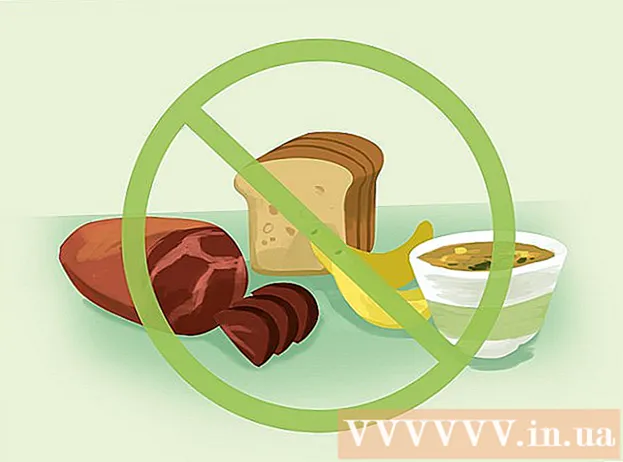Pengarang:
Roger Morrison
Tanggal Pembuatan:
17 September 2021
Tanggal Pembaruan:
1 Juli 2024

Isi
- Melangkah
- Metode 1 dari 3: Menggunakan situs web konversi
- Metode 2 dari 3: Menggunakan ekstensi browser
- Metode 3 dari 3: Menggunakan perangkat lunak konversi
- Tips
- Peringatan
Mengubah video YouTube menjadi file MP3 adalah cara mudah untuk menyimpan audio musik, percakapan yang menginspirasi, atau momen lucu dari serial komedi. Ada beberapa cara untuk mengonversi video YouTube ke file MP3: melalui situs web konversi jika Anda memilih untuk tidak mengunduh perangkat lunak apa pun, atau dengan ekstensi peramban atau konverter jika Anda tidak keberatan mengunduh sesuatu. Ini masalah preferensi karena ketiganya menghasilkan file MP3 dengan kualitas yang sama.
Melangkah
Metode 1 dari 3: Menggunakan situs web konversi
 Buka YouTube dan temukan video yang ingin Anda konversi.
Buka YouTube dan temukan video yang ingin Anda konversi. Putar videonya. Penting untuk memastikan bahwa Anda berada di halaman video dan sedang diputar; Dengan begitu, tautan yang benar untuk video tersebut akan ditampilkan di bilah alamat.
Putar videonya. Penting untuk memastikan bahwa Anda berada di halaman video dan sedang diputar; Dengan begitu, tautan yang benar untuk video tersebut akan ditampilkan di bilah alamat.  Salin URL video dari bilah alamat. Jika Anda ingin menyalin URL video, pergi ke bilah alamat (di tengah atas jendela browser), pilih URL dan klik kanan dengan mouse Anda dan pilih Salin atau tekan Ctrl + c (di PC) atau Command + c (di Mac).
Salin URL video dari bilah alamat. Jika Anda ingin menyalin URL video, pergi ke bilah alamat (di tengah atas jendela browser), pilih URL dan klik kanan dengan mouse Anda dan pilih Salin atau tekan Ctrl + c (di PC) atau Command + c (di Mac).  Temukan situs web konversi YouTube ke MP3. Buka tab baru atau jendela browser dan ketik Konverter YouTube ke MP3 di bidang pencarian mesin pencari Anda. Pencarian Anda kemungkinan besar akan menghasilkan banyak situs web. Kualitas MP3 dapat bervariasi tergantung pada situsnya, tetapi Anda harus dapat menemukan versi gratis yang bagus. Karena situs ini terus berubah, lebih baik mengandalkan ulasan saat ini saat memilih situs.
Temukan situs web konversi YouTube ke MP3. Buka tab baru atau jendela browser dan ketik Konverter YouTube ke MP3 di bidang pencarian mesin pencari Anda. Pencarian Anda kemungkinan besar akan menghasilkan banyak situs web. Kualitas MP3 dapat bervariasi tergantung pada situsnya, tetapi Anda harus dapat menemukan versi gratis yang bagus. Karena situs ini terus berubah, lebih baik mengandalkan ulasan saat ini saat memilih situs. - Jika sebuah situs meminta untuk membayar layanan tersebut, itu bahkan bisa menjadi penipuan; Anda lebih baik mencoba situs yang gratis.
- Berhati-hatilah saat memilih situs konversi agar Anda tidak berakhir di situs scam. Sebelum masuk ke situs, lakukan pencarian online untuk nama situs untuk melihat apakah hasil pencarian negatif muncul.
- Hal lain yang dapat Anda lakukan ketika Anda tidak yakin apakah suatu situs aman adalah https://google.com/safebrowsing/diagnostic?site= ketik di browser Anda, diikuti dengan alamat web situs yang ingin Anda gunakan.
 Tempel URL ke bidang yang sesuai di situs web konversi. Setelah Anda memilih situs web konversi, buka dan tempelkan URL video YouTube ke bidang yang sesuai - lokasi dan tampilan yang tepat dari bidang ini akan bervariasi menurut situs web, tetapi harus cukup jelas. Jika tidak, silakan minta akses ke halaman bantuan situs web untuk instruksi rinci.
Tempel URL ke bidang yang sesuai di situs web konversi. Setelah Anda memilih situs web konversi, buka dan tempelkan URL video YouTube ke bidang yang sesuai - lokasi dan tampilan yang tepat dari bidang ini akan bervariasi menurut situs web, tetapi harus cukup jelas. Jika tidak, silakan minta akses ke halaman bantuan situs web untuk instruksi rinci. - Tempel URL dengan mengklik kanan dan memilih Tempel, atau tekan Ctrl + v (di PC) atau Command + v (di Mac).
 Klik Convert. Setelah Anda menempelkan URL video YouTube ke bidang yang sesuai di situs web konversi, klik tombol konversi. Nama tombol tergantung pada situs web (misalnya Mulai atau Mulai), tetapi harus cukup mudah - jika tidak, baca manual di halaman bantuan situs web.
Klik Convert. Setelah Anda menempelkan URL video YouTube ke bidang yang sesuai di situs web konversi, klik tombol konversi. Nama tombol tergantung pada situs web (misalnya Mulai atau Mulai), tetapi harus cukup mudah - jika tidak, baca manual di halaman bantuan situs web.  Tunggu file untuk dikonversi. Bergantung pada koneksi internet Anda dan ukuran video YouTube, konversi dapat berlangsung dari 30 detik hingga beberapa menit.
Tunggu file untuk dikonversi. Bergantung pada koneksi internet Anda dan ukuran video YouTube, konversi dapat berlangsung dari 30 detik hingga beberapa menit.  Unduh file yang telah dikonversi. Setelah situs web selesai mengonversi video YouTube ke file MP3, tombol Unduh akan muncul. Klik tombol ini untuk mengunduh file ke komputer Anda.
Unduh file yang telah dikonversi. Setelah situs web selesai mengonversi video YouTube ke file MP3, tombol Unduh akan muncul. Klik tombol ini untuk mengunduh file ke komputer Anda.  Temukan file di folder Unduhan. Kecuali Anda telah menentukan sebaliknya, file tersebut kemungkinan besar akan disalin ke folder Unduhan komputer Anda.
Temukan file di folder Unduhan. Kecuali Anda telah menentukan sebaliknya, file tersebut kemungkinan besar akan disalin ke folder Unduhan komputer Anda.  Mainkan MP3 dan bersenang-senanglah! Setelah Anda mengunduh file MP3, Anda dapat membuka dan mendengarkannya di pemutar media (misalnya Windows Media Player atau iTunes) dan / atau menambahkannya ke perpustakaan musik Anda.
Mainkan MP3 dan bersenang-senanglah! Setelah Anda mengunduh file MP3, Anda dapat membuka dan mendengarkannya di pemutar media (misalnya Windows Media Player atau iTunes) dan / atau menambahkannya ke perpustakaan musik Anda.
Metode 2 dari 3: Menggunakan ekstensi browser
 Tipe Ekstensi browser YouTube ke MP3 di mesin pencari Anda. Ini akan memberi Anda daftar ekstensi browser - alias pengaya - yang dapat Anda pilih. Untuk hasil pencarian yang lebih spesifik, ketikkan nama browser spesifik Anda di permintaan pencarian Anda.
Tipe Ekstensi browser YouTube ke MP3 di mesin pencari Anda. Ini akan memberi Anda daftar ekstensi browser - alias pengaya - yang dapat Anda pilih. Untuk hasil pencarian yang lebih spesifik, ketikkan nama browser spesifik Anda di permintaan pencarian Anda. - Misalnya: jika Anda memiliki Safari, ketik Ekstensi browser YouTube ke MP3 Safari di mesin pencari Anda.
 Pilih ekstensi. Anda mungkin akan memiliki banyak ekstensi untuk dipilih - banyak di antaranya gratis. Ekstensi dapat bervariasi dalam kemudahan penggunaan, kualitas MP3, dan perlindungan privasi (yaitu kurangnya spyware) yang mereka sediakan. Untuk memastikan Anda memilih ekstensi berkualitas tinggi dan bereputasi baik, telusuri namanya ditambah "ulasan" untuk melihat apa yang dikatakan orang lain tentangnya.
Pilih ekstensi. Anda mungkin akan memiliki banyak ekstensi untuk dipilih - banyak di antaranya gratis. Ekstensi dapat bervariasi dalam kemudahan penggunaan, kualitas MP3, dan perlindungan privasi (yaitu kurangnya spyware) yang mereka sediakan. Untuk memastikan Anda memilih ekstensi berkualitas tinggi dan bereputasi baik, telusuri namanya ditambah "ulasan" untuk melihat apa yang dikatakan orang lain tentangnya. - Pada akhirnya, Anda memerlukan sesuatu yang tidak akan terlalu memperlambat browser Anda, dan itu tidak akan membiarkan malware atau software yang tidak diinginkan masuk ke komputer Anda.
- Indikator bahwa Anda telah mengunduh malware adalah iklan pop-up dan spam; perubahan mendadak dari beranda Anda ke situs yang tidak Anda kenali; dan dialihkan ke halaman web yang tidak dikenal.
 Unduh ekstensi browser. Banyak ekstensi browser memiliki versi berbeda untuk browser yang berbeda. Pastikan untuk mengunduh ekstensi yang benar untuk browser Anda - ini termasuk memeriksa bahwa versi browser kompatibel dengan ekstensi tersebut.
Unduh ekstensi browser. Banyak ekstensi browser memiliki versi berbeda untuk browser yang berbeda. Pastikan untuk mengunduh ekstensi yang benar untuk browser Anda - ini termasuk memeriksa bahwa versi browser kompatibel dengan ekstensi tersebut. - Proses pemeriksaan versi browser tergantung pada sistem operasi (mis. Windows, Mac atau Linux) dan browser mana yang Anda gunakan. Jika Anda tidak yakin bagaimana cara memeriksa versi browser Anda, ketik Periksa nama versi browser Anda> nama sistem operasi> di mesin pencari Anda.
- Misalnya, dengan Safari di Mac, buka jendela browser, lalu klik kata "Safari" di pojok kiri atas desktop Anda, di samping ikon Apple. Ini akan membuka daftar drop-down, memilih opsi pertama, About Safari, dan kemudian menu konteks akan terbuka dengan detail browser - termasuk nomor versinya.
 Ikuti petunjuk penginstalan. Klik Unduh di halaman ekstensi dan proses instalasi akan dimulai. Setiap ekstensi akan memiliki proses penginstalan yang sedikit berbeda, jadi ikuti wizard penginstalan.
Ikuti petunjuk penginstalan. Klik Unduh di halaman ekstensi dan proses instalasi akan dimulai. Setiap ekstensi akan memiliki proses penginstalan yang sedikit berbeda, jadi ikuti wizard penginstalan. - Anda mungkin perlu memulai ulang browser setelah selesai menginstal ekstensi, jadi pastikan Anda telah menandai atau melacak halaman web mana yang terbuka sehingga Anda tahu ke mana Anda ingin kembali lagi.
 Buka YouTube dan temukan video yang ingin Anda ubah ke MP3. Plugin sekarang akan muncul di suatu tempat di sekitar video - mungkin di atas atau di bawah video - tetapi beberapa ekstensi juga akan muncul di sudut kanan atas video.
Buka YouTube dan temukan video yang ingin Anda ubah ke MP3. Plugin sekarang akan muncul di suatu tempat di sekitar video - mungkin di atas atau di bawah video - tetapi beberapa ekstensi juga akan muncul di sudut kanan atas video. - Jika Anda kesulitan menemukan ekstensi, buka situs ekstensi (tempat Anda mengunduhnya) dan baca petunjuk atau lihat tangkapan layar untuk mencari tahu di mana tombol ekstensi berada di halaman YouTube. Video akan muncul.
 Konversikan video ke MP3. Klik tombol ekstensi untuk mengubah video ke MP3. Ini akan mengunduh file MP3 dari video ke komputer Anda.
Konversikan video ke MP3. Klik tombol ekstensi untuk mengubah video ke MP3. Ini akan mengunduh file MP3 dari video ke komputer Anda.  Cari file di folder Download. Kecuali Anda telah menentukan sebaliknya, ekstensi kemungkinan akan mengunduh file MP3 ke folder Unduhan komputer Anda, tetapi ini tidak selalu terjadi.
Cari file di folder Download. Kecuali Anda telah menentukan sebaliknya, ekstensi kemungkinan akan mengunduh file MP3 ke folder Unduhan komputer Anda, tetapi ini tidak selalu terjadi. - Jika Anda tidak yakin di mana file akan ditempatkan, lihat manual ekstensi. Ekstensi yang baik memiliki halaman bantuan yang solid.
- Mainkan MP3 dan bersenang-senanglah! Setelah Anda mengunduh file MP3, Anda dapat membuka dan mendengarkannya di pemutar media (misalnya Windows Media Player atau iTunes) dan / atau menambahkannya ke perpustakaan musik Anda.
Metode 3 dari 3: Menggunakan perangkat lunak konversi
 Tipe Perangkat lunak konversi YouTube ke MP3 di mesin pencari browser Anda. Ini akan menghasilkan daftar pengonversi YouTube ke MP3 yang dapat Anda unduh ke komputer Anda.
Tipe Perangkat lunak konversi YouTube ke MP3 di mesin pencari browser Anda. Ini akan menghasilkan daftar pengonversi YouTube ke MP3 yang dapat Anda unduh ke komputer Anda.  Pilih konverter. Pencarian Anda akan menghasilkan daftar panjang konverter, banyak di antaranya gratis. Program-program ini bervariasi dalam kemudahan penggunaan, kualitas MP3, dan tingkat penghargaan terhadap privasi Anda. Untuk program berkualitas tinggi dan bereputasi baik, pilih nama plus "peringkat" untuk melihat apa yang dikatakan orang lain tentangnya.
Pilih konverter. Pencarian Anda akan menghasilkan daftar panjang konverter, banyak di antaranya gratis. Program-program ini bervariasi dalam kemudahan penggunaan, kualitas MP3, dan tingkat penghargaan terhadap privasi Anda. Untuk program berkualitas tinggi dan bereputasi baik, pilih nama plus "peringkat" untuk melihat apa yang dikatakan orang lain tentangnya. - Pada akhirnya, Anda memerlukan sesuatu yang tidak akan terlalu memperlambat browser Anda, dan itu tidak akan membiarkan malware atau software yang tidak diinginkan masuk ke komputer Anda.
- Indikator bahwa Anda telah mengunduh malware adalah iklan pop-up dan spam; perubahan mendadak dari beranda Anda ke situs yang tidak Anda kenali; dan dialihkan ke halaman web yang tidak dikenal.
 Unduh programnya. Versi perangkat lunak yang berbeda kemungkinan akan tersedia untuk sistem operasi yang berbeda. Pastikan untuk mengunduh versi perangkat lunak yang benar untuk sistem operasi Anda.
Unduh programnya. Versi perangkat lunak yang berbeda kemungkinan akan tersedia untuk sistem operasi yang berbeda. Pastikan untuk mengunduh versi perangkat lunak yang benar untuk sistem operasi Anda. - Pastikan juga perangkat lunak tersebut kompatibel dengan versi sistem operasi Anda. Jika Anda tidak yakin bagaimana cara memeriksa versi OS yang Anda gunakan, ketik Periksa nama versi OS> di mesin pencari Anda.
- Misalnya, jika Anda ingin memeriksa versi OS X yang Anda miliki, klik ikon Apple di sudut kiri atas Desktop Anda. Ini akan membuka menu konteks, dari mana Anda memilih opsi pertama: About This Mac. Panel kecil akan terbuka dengan semua informasi tentang komputer Anda, termasuk sistem operasi (OS X) dan versi yang Anda gunakan.
 Unduh perangkat lunak konversi. Klik Unduh di situs web perangkat lunak dan proses instalasi akan dimulai. Setiap program memiliki proses penginstalan yang berbeda, jadi ikuti wizard penginstalan.
Unduh perangkat lunak konversi. Klik Unduh di situs web perangkat lunak dan proses instalasi akan dimulai. Setiap program memiliki proses penginstalan yang berbeda, jadi ikuti wizard penginstalan. - Selama proses pengunduhan, Anda mungkin diminta untuk mengunduh perangkat lunak atau bilah alat lain yang bukan bagian dari perangkat lunak konversi. Anda mungkin tidak ingin mendapatkan ini di komputer Anda. Anda biasanya dapat menghindari mengunduhnya hanya dengan menghapus centang pada kotak sebelum pemasangan.
- Anda mungkin perlu me-restart komputer Anda setelah Anda selesai menginstal perangkat lunak konversi, jadi pastikan Anda telah menyimpan semua yang Anda inginkan sebelum memulai penginstalan.
 Buka YouTube dan temukan video yang ingin Anda ubah ke MP3.
Buka YouTube dan temukan video yang ingin Anda ubah ke MP3. Salin URL videonya. Salin URL video dari bilah alamat (di tengah atas jendela browser), dengan memilih URL dan klik kanan lalu pilih Salin atau tekan Ctrl + c (di PC) atau Command + c (di Mac) .
Salin URL videonya. Salin URL video dari bilah alamat (di tengah atas jendela browser), dengan memilih URL dan klik kanan lalu pilih Salin atau tekan Ctrl + c (di PC) atau Command + c (di Mac) .  Tempel URL ke perangkat lunak konversi. Buka konverter baru dan tempel URL di kotak yang tersedia (mungkin akan tertulis "Tempel URL" atau yang serupa). Untuk menempel, klik kanan di kotak dan pilih Tempel atau tekan Ctrl + v (di PC) atau Command + v (di Mac).
Tempel URL ke perangkat lunak konversi. Buka konverter baru dan tempel URL di kotak yang tersedia (mungkin akan tertulis "Tempel URL" atau yang serupa). Untuk menempel, klik kanan di kotak dan pilih Tempel atau tekan Ctrl + v (di PC) atau Command + v (di Mac).  Pilih kualitas unduhan Anda. Perangkat lunak konversi mungkin memiliki sejumlah opsi untuk unduhan Anda. Semakin tinggi kualitasnya, semakin besar filenya, yang berarti akan memakan lebih banyak ruang di hard drive komputer Anda - di sisi lain, mungkin akan terdengar lebih baik.
Pilih kualitas unduhan Anda. Perangkat lunak konversi mungkin memiliki sejumlah opsi untuk unduhan Anda. Semakin tinggi kualitasnya, semakin besar filenya, yang berarti akan memakan lebih banyak ruang di hard drive komputer Anda - di sisi lain, mungkin akan terdengar lebih baik. - Anda selalu dapat kembali ke situs dan mengunduh versi file dengan kualitas yang lebih tinggi hanya dengan mengulangi proses pengunduhan dan memilih kualitas yang lebih tinggi. Jangan takut untuk bereksperimen dengan ukuran file yang paling sesuai untuk Anda.
 Pastikan nama file sudah benar. Beberapa konverter secara otomatis menambahkan berbagai informasi seperti artis, judul lagu, album dan tanggal rilis. Pastikan semuanya sudah benar sebelum mengklik tombol Unduh atau Konversi di konverter Anda.
Pastikan nama file sudah benar. Beberapa konverter secara otomatis menambahkan berbagai informasi seperti artis, judul lagu, album dan tanggal rilis. Pastikan semuanya sudah benar sebelum mengklik tombol Unduh atau Konversi di konverter Anda.  Pilih folder unduhan. Secara umum, file MP3 diunduh ke folder Musik secara default. Periksa bahwa MP3 akan disimpan di tempat yang benar dengan memeriksa Preferensi atau Alat> Opsi konverter, dan pastikan hasilnya disimpan dalam folder pilihan Anda.
Pilih folder unduhan. Secara umum, file MP3 diunduh ke folder Musik secara default. Periksa bahwa MP3 akan disimpan di tempat yang benar dengan memeriksa Preferensi atau Alat> Opsi konverter, dan pastikan hasilnya disimpan dalam folder pilihan Anda.  Unduh file. Setelah Anda memilih file, pengaturan kualitas, dan folder unduhan, Anda siap untuk mengunduh video. Konverter akan mengunduh video dari YouTube dan kemudian mengubahnya menjadi file MP3. Seluruh proses seharusnya tidak memakan waktu lebih dari beberapa menit kecuali Anda mengunduh sesuatu yang membutuhkan waktu lebih lama dari satu lagu - katakanlah, presentasi selama satu jam.
Unduh file. Setelah Anda memilih file, pengaturan kualitas, dan folder unduhan, Anda siap untuk mengunduh video. Konverter akan mengunduh video dari YouTube dan kemudian mengubahnya menjadi file MP3. Seluruh proses seharusnya tidak memakan waktu lebih dari beberapa menit kecuali Anda mengunduh sesuatu yang membutuhkan waktu lebih lama dari satu lagu - katakanlah, presentasi selama satu jam.  Mainkan MP3 dan bersenang-senanglah! Setelah Anda mengunduh file MP3, Anda dapat membuka dan mendengarkannya di pemutar media (misalnya Windows Media Player atau iTunes) dan / atau menambahkannya ke perpustakaan musik Anda.
Mainkan MP3 dan bersenang-senanglah! Setelah Anda mengunduh file MP3, Anda dapat membuka dan mendengarkannya di pemutar media (misalnya Windows Media Player atau iTunes) dan / atau menambahkannya ke perpustakaan musik Anda.
Tips
- Beberapa video - misalnya, video musik untuk lagu populer yang dilindungi hak cipta - memblokir konversi dan pengunduhan program. Jika Anda mengalami masalah saat mengunduh lagu dari video, coba pencarian lain untuk melihat apakah ada versi lain dari lagu yang sama yang dapat Anda unduh.
- Saat menyalin tautan video, pastikan Anda berada di halaman video yang benar dan video sedang diputar; Dengan cara ini, tautan yang benar untuk video akan ada di bilah alamat saat Anda menyalin tautan.
- Jika, setelah memasang ekstensi atau konverter peramban, Anda melihat ada sesuatu yang tidak diinginkan telah ditambahkan ke komputer Anda, bacalah artikel di wikiHow untuk mendapatkan petunjuk tentang cara menghilangkannya.
Peringatan
- Berhati-hatilah untuk tidak mengunduh konten berhak cipta di mana pemegang kekayaan intelektual secara aktif mencari ganti rugi atas hilangnya pendapatan. Beberapa perusahaan lebih aktif daripada yang lain dan dapat menuntut Anda untuk mengunduh konten mereka. Mereka berhak meminta YouTube untuk mentransfer alamat IP pengunduh. Selanjutnya, YouTube berkewajiban untuk mentransfer alamat IP tersebut. Pastikan Anda memiliki izin tertulis dari pemilik sebelum mengunduh.
- File audio YouTube ke MP3 tidak dikenal karena kualitasnya yang tinggi. Jika Anda benar-benar menginginkan audio dengan kualitas terbaik, lebih baik Anda membeli file suara (misalnya melalui Amazon atau iTunes, atau langsung dari situs artis).
- Tidak seperti torrent, mengunduh dan mengonversi video YouTube ke MP3 saat ini bukanlah sesuatu yang dapat dikenakan denda; namun, mengunduh lagu berhak cipta dari video berada di area abu-abu dari sudut pandang hukum. Meskipun demikian, saat ini torrent merupakan alternatif yang lebih aman (dalam hal pengunduhan ilegal).